组建局域网步骤
- 格式:docx
- 大小:10.66 KB
- 文档页数:3
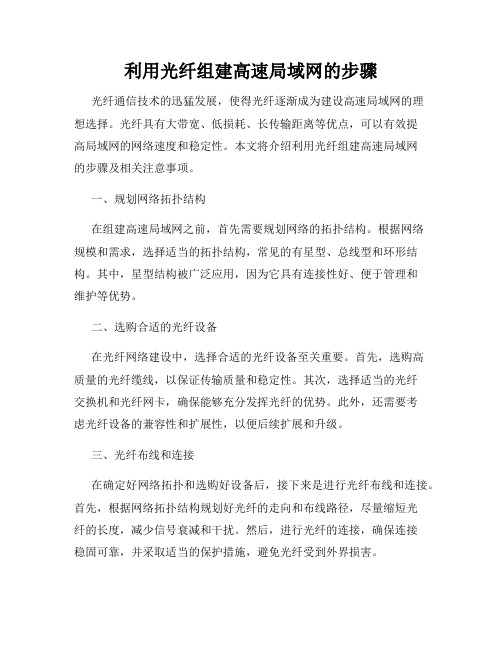
利用光纤组建高速局域网的步骤光纤通信技术的迅猛发展,使得光纤逐渐成为建设高速局域网的理想选择。
光纤具有大带宽、低损耗、长传输距离等优点,可以有效提高局域网的网络速度和稳定性。
本文将介绍利用光纤组建高速局域网的步骤及相关注意事项。
一、规划网络拓扑结构在组建高速局域网之前,首先需要规划网络的拓扑结构。
根据网络规模和需求,选择适当的拓扑结构,常见的有星型、总线型和环形结构。
其中,星型结构被广泛应用,因为它具有连接性好、便于管理和维护等优势。
二、选购合适的光纤设备在光纤网络建设中,选择合适的光纤设备至关重要。
首先,选购高质量的光纤缆线,以保证传输质量和稳定性。
其次,选择适当的光纤交换机和光纤网卡,确保能够充分发挥光纤的优势。
此外,还需要考虑光纤设备的兼容性和扩展性,以便后续扩展和升级。
三、光纤布线和连接在确定好网络拓扑和选购好设备后,接下来是进行光纤布线和连接。
首先,根据网络拓扑结构规划好光纤的走向和布线路径,尽量缩短光纤的长度,减少信号衰减和干扰。
然后,进行光纤的连接,确保连接稳固可靠,并采取适当的保护措施,避免光纤受到外界损害。
四、配置网络设备光纤布线和连接完成后,接下来需要配置网络设备。
首先,根据实际需求设置光纤交换机,包括端口速率、VLAN配置等。
然后,配置服务器和终端设备的网络参数,确保它们能够正常接入光纤网络。
此外,还需要进行网络安全配置,设置访问权限、防火墙等,以保护网络的安全性。
五、网络测试和优化网络配置完成后,需要进行网络测试和优化,确保网络的稳定性和性能。
可以使用专业的网络测试仪器进行测试,包括光功率测试、距离测试和带宽测试等。
通过测试结果,及时发现和解决网络故障或瓶颈问题,以提高网络的可用性和性能。
六、网络监控和维护完成网络的配置和优化后,需要进行网络的监控和维护工作。
通过网络监控系统,实时监测网络的运行状态和性能指标,及时发现和处理异常情况。
同时,定期进行网络巡检和设备维护,检查光纤连接是否松动,清洁光纤末端等,以确保网络的正常运行。

如何用交换机组建局域网随着互联网的普及和发展,局域网已经成为我们生活和工作中必不可少的一部分。
而交换机作为局域网的核心设备,起到了至关重要的作用。
本文将介绍如何使用交换机来组建局域网。
一、了解局域网局域网(Local Area Network,简称LAN)是指在相对较小的地理范围内,由计算机、打印机、服务器等设备通过通信线路相互连接起来的网络。
它具有传输速度快、连接稳定等优点,适用于家庭、学校、办公室等场所。
二、准备工作在组建局域网之前,我们需要进行一些准备工作。
首先是购买交换机和所需的网线。
交换机的选择要根据局域网的规模和需求来确定,一般来说,小型局域网可以选择5口或8口的交换机,大型局域网则需要更多的端口。
另外,确保每个设备都能够正常工作,包括计算机、打印机等,以及连接这些设备的网线。
同时,需要了解每个设备的IP地址和子网掩码,以便后续配置。
三、连接设备将交换机的每个端口通过网线连接到需要接入局域网的设备。
一般情况下,交换机的端口都会标有数字或者字母,我们可以根据需要进行编号或者标记,方便管理和维护。
连接完成后,确保每个端口都牢固连接,避免松动或者不良接触导致网络连接问题。
四、配置交换机在连接设备完成后,我们需要配置交换机来确保局域网的正常运行。
配置交换机一般需要通过计算机等设备进行,具体步骤如下:1. 打开浏览器,输入交换机的默认IP地址(一般为192.168.0.1或者192.168.1.1),回车进入交换机的管理页面。
2. 输入默认的用户名和密码进行登录。
如果是首次登录,一般用户名和密码都是admin。
3. 进入管理页面后,可以进行各种设置。
首先是基本设置,包括时间同步、系统参数等。
根据实际需求进行配置。
4. 接着是端口设置,可以对每个端口进行配置,包括速度、双工模式等。
可以根据设备的需求进行灵活配置。
5. 另外,还可以进行虚拟局域网(VLAN)设置、安全设置等。
这些都是根据实际需求来进行配置的。

如何组建小型局域网在当今的数字化时代,局域网(Local Area Network,简称LAN)已经成为日常生活和工作中不可或缺的一部分。
无论是在家庭、学校、办公室还是商业场所,通过局域网,人们可以实现文件共享、打印机连接、互联网接入等操作。
本篇文章将向大家详细介绍如何组建小型局域网。
一、明确需求在开始组建局域网之前,首先需要明确您的需求。
小型局域网通常适用于家庭、小型办公室或学校。
确定您的网络需要支持多少设备,以及您希望实现哪些功能,例如文件共享、打印机连接、互联网接入等。
二、选择合适的网络设备1、路由器:路由器是局域网的核心设备,负责将多个设备连接在一起,并与其他网络进行通信。
选择一款适合您需求的路由器,确保其具备足够的无线覆盖范围和端口,以满足您的设备连接需求。
2、交换机:交换机是一种智能的网络设备,用于将多个设备连接到同一网络。
选择具有适当端口数量的交换机,以便与您的电脑、打印机和其他设备相连。
3、无线网卡:如果您希望将电脑连接到局域网,则需要购买一张无线网卡。
无线网卡使您可以在没有有线连接的情况下连接到局域网。
4、防火墙:防火墙是保护您的局域网安全的重要设备。
它可以过滤掉不良的网络流量,并防止未经授权的访问。
三、网络布线如果您打算在房间之间或楼层之间进行有线连接,则需要布设网络电缆。
根据您的需求,选择适当类型和长度的网络电缆,并确保电缆能够到达所有需要连接的设备。
四、配置网络设备在将所有设备连接在一起之前,您需要配置网络设备。
这包括设置路由器、配置交换机端口、为电脑配置无线网卡等。
确保所有设备的设置都符合您的需求,并且能够相互通信。
五、测试网络在完成网络设备的配置后,测试您的局域网是否能够正常工作。
例如,您可以尝试在电脑之间共享文件、连接打印机等。
如果您发现任何问题,请检查网络连接和设备设置,并确保所有设备都已正确配置。
六、保障网络安全为了保护您的局域网免受网络攻击和未经授权的访问,建议您采取以下措施:1、为所有设备设置强密码,并定期更换密码。

局域网组建方法如何快速搭建一个小型网络在当今数字化时代,网络已成为企业、学校、家庭等各种场所必不可少的基础设施之一。
搭建一个高效稳定的局域网,对于提升工作效率、实现信息共享具有重要意义。
本文将介绍如何快速搭建一个小型局域网,并提供一种适合小型企业或家庭使用的方法和设置步骤。
第一步:选择网络设备在组建小型局域网之前,需要选择合适的网络设备。
通常情况下,一个小型局域网需要以下几个设备:1.路由器:负责网络数据的转发和连接外部互联网;2.交换机:提供网络设备之间的通信,实现内部设备之间的连接;3.网线:用于连接设备之间的传输介质。
在选择设备时,需要根据实际需求来确定设备的规格和功能。
一般而言,对于小型局域网来说,选择一款性能稳定、价格适中的设备即可满足需求。
第二步:连接网络设备在确定好所需设备后,下一步是将设备进行正确的连接。
以下是连接设备的一般步骤:1.将路由器连接到互联网提供商提供的宽带接入点,确保能够正常连接到外部互联网;2.将路由器的LAN口与交换机的一个端口通过网线连接;3.将其他设备(如计算机、打印机等)通过网线分别连接到交换机的其他端口上。
连接设备时,需要确保网线连接稳固、接口无松动,以保证网络连接的稳定性和数据传输的质量。
第三步:配置网络参数一旦设备连接完毕,下一步是配置网络参数。
以下是常见的网络参数配置方法:1.登录路由器管理界面:通常通过在浏览器中输入路由器默认IP地址可以登录管理界面;2.配置IP地址和子网掩码:在路由器管理界面中,选择网络设置,并设置合适的IP地址和子网掩码;3.配置DHCP服务:为局域网内的设备提供IP地址的分配服务,通过启用DHCP服务,可以自动为设备分配IP地址;4.设置Wi-Fi网络名称和密码:如需使用Wi-Fi连接,需要将网络名称(SSID)和密码设置好,以便设备能够连接到无线网络。
在完成网络参数配置后,需要保存设置并重启路由器。
此时,局域网中的设备应该能够正常连接到互联网并进行互联互通。

建立家庭局域网引言随着智能家居设备的普及和家庭中多个设备的互联,建立家庭局域网已成为许多家庭的需求。
家庭局域网能够实现设备之间的互联和资源共享,从而提高家庭网络的安全性和便利性。
本文将介绍如何建立家庭局域网并提供一些建议和技巧。
步骤一:选择网络设备建立家庭局域网的第一步是选择适合的网络设备。
通常情况下,一个家庭局域网至少需要一个路由器和若干台计算机或其他网络设备。
在选择路由器时,需要考虑以下因素: - 要支持的设备数量:根据家庭中需要连接的设备数量选择路由器的端口和性能。
- 无线覆盖范围:如果有较大的房屋面积,需要选择具备较大无线覆盖范围的路由器。
- 安全性:选择支持网络安全功能的路由器,例如防火墙和虚拟专用网络(VPN)。
此外,还可以选择一些辅助设备,如网络交换机、Wi-Fi信号扩展器等,以提高家庭局域网的性能和覆盖范围。
步骤二:设置网络在选择好适合的网络设备后,下一步是设置网络。
网络设置包括以下几个方面:1. 连接路由器将路由器连接到宽带入口,通常是将宽带调制解调器连接到路由器的WAN(广域网)口。
确保连接稳定,并根据需要配置路由器的相关参数。
2. 配置无线网络配置无线网络是其中的重要一步。
在路由器的管理界面中,设置网络名称(SSID)和密码以及其他相关的安全设置。
为了增加安全性,建议启用WPA2-PSK加密并定期更改密码。
3. 分配IP地址路由器会自动分配IP地址给连接到它的设备。
这样,设备之间就可以进行通信。
如果需要,也可以手动配置设备的IP地址。
4. 设置访问控制为了保护家庭局域网的安全,可以设置访问控制规则。
这些规则可以限制特定设备的访问权限或限制特定设备之间的通信。
步骤三:资源共享建立家庭局域网后,可以开始享受资源共享的便利性。
以下是几个常见的资源共享方法:1. 文件共享通过局域网,可以在不同设备之间共享文件。
将文件存储在共享文件夹中,然后在其他设备上访问该文件夹。
可以通过文件共享设置设置访问权限,以便对文件进行更详细的管理。

怎么去组建办公局域网什么是局域网局域网(Local Area Network,LAN)是指连接在有限地理范围内的计算机网络,主要用于在办公室、学校、实验室等场所内连接各种设备和资源。
在组建办公局域网之前,我们需要了解一些基本的概念和原理。
局域网通常由路由器、交换机、网线等硬件设备组成。
每台计算机通过网线连接到交换机或路由器,并通过交换机或路由器进行数据传输。
局域网内的设备可以共享文件、打印机、互联网等资源,提高办公效率。
组建办公局域网的步骤1.设计网络拓扑结构在组建办公局域网之前,需要先设计网络拓扑结构,确定需要连接的设备和资源位置,以及网络设备之间的连接方式。
一般来说,可以选择树状、星型或环状的拓扑结构。
2.购买网络设备根据设计的网络拓扑结构,购买所需的网络设备,如路由器、交换机、网线、配线架等。
选择适合办公环境的设备,根据网络规模和需求进行选择。
3.安装和配置网络设备将购买的网络设备安装到合适的位置,并按照设备说明书进行连接和配置。
首先安装路由器并连接到互联网,然后将交换机连接到路由器,并将其他设备通过网线连接到交换机。
4.IP地址规划为每个设备分配唯一的IP地址,确保设备之间可以互相通信。
可以采用静态IP地址或动态主机配置协议(DHCP)进行IP地址规划。
5.配置网络安全在组建办公局域网时,网络安全是非常重要的。
可以配置防火墙、网络访问控制列表(ACL)等功能,保护网络免受恶意访问和攻击。
6.测试和优化网络性能在完成网络搭建后,进行网络性能测试,确保网络连接正常并具有良好的稳定性。
如果出现问题,可以通过网络监控工具进行排查和优化。
常见问题及解决方法1.网络连接问题如果设备无法连上局域网或无法访问互联网,可以检查网线连接是否正确,确认网卡和IP地址配置是否正确,查看路由器设置是否有问题。
2.网络速度慢如果局域网内的数据传输速度较慢,可以检查网络设备是否支持千兆以太网,更换更高速的网线,优化网络设备的配置。
win10加入局域网在Windows 10操作系统中加入局域网是一个相对简单的流程。
局域网(Local Area Network,简称LAN)是指在一定区域内,通过有线或无线方式连接的计算机组成的网络。
以下是详细的步骤:1. 首先,确保你的计算机已经连接到网络。
如果是有线连接,请检查网线是否已正确插入计算机的以太网端口。
如果是无线连接,请确保无线网卡已启用,并且已连接到正确的无线网络。
2. 打开“控制面板”。
在Windows 10中,你可以通过在任务栏上的搜索框中输入“控制面板”并选择它来打开。
3. 在“控制面板”中,选择“网络和共享中心”。
4. 在“网络和共享中心”页面,点击左侧的“更改适配器设置”。
5. 你会看到一个网络连接列表。
找到你当前正在使用的网络连接(有线或无线),然后右键点击它,选择“属性”。
6. 在弹出的“网络连接属性”窗口中,选择“Internet 协议版本 4 (TCP/IPv4)”或“Internet 协议版本6 (TCP/IPv6)”(取决于你的网络配置),然后点击“属性”。
7. 在“Internet 协议版本 4 (TCP/IPv4) 属性”窗口中,选择“使用下面的IP地址”选项。
输入局域网的IP地址、子网掩码和默认网关。
如果你不确定这些信息,可以咨询你的网络管理员。
8. 点击“高级”按钮,确保你的计算机名和工作组名与局域网中的其他计算机一致。
这些信息通常由网络管理员提供。
9. 点击“确定”保存设置,然后关闭所有打开的窗口。
10. 最后,重启你的计算机以确保所有的网络设置都已正确应用。
完成以上步骤后,你的Windows 10计算机应该已经成功加入到局域网中。
你可以开始访问局域网内的共享资源,如文件服务器、打印机等。
如果在加入过程中遇到任何问题,建议联系你的网络管理员或技术支持人员以获得进一步的帮助。
有路由那两台机器如何组建局域网和共享文件要组建一个局域网并共享文件,你需要完成以下步骤:1.设置网络连接:首先,确保两台计算机已经连接到同一个路由器或交换机上。
可以使用网线或者Wi-Fi连接。
确保两台计算机都能够访问互联网。
2.配置IP地址:每台计算机都需要一个唯一的IP地址。
可以使用DHCP自动分配IP地址,或者手动设置固定的IP地址。
确保两台计算机的IP地址在同一个子网上。
比如,可以将第一台计算机的IP地址设置为192.168.1.100,第二台计算机的IP地址设置为192.168.1.1013. 确定工作组:在Windows系统中,可以将两台计算机添加到同一个工作组中。
工作组是一个逻辑概念,它将多台计算机组织在一起,并允许它们共享资源。
你可以在控制面板的“系统和安全”菜单中找到“工作组”选项。
4. 启用文件和打印机共享:在Windows系统中,你需要启用文件和打印机共享。
可以在“控制面板”中的“网络和共享中心”菜单中找到“高级共享设置”,然后选择“启用文件和打印机共享”。
5.共享文件夹:选择一个要共享的文件夹,并将其设置为共享文件夹。
可以右键点击文件夹,选择“属性”菜单,在“共享”选项卡中勾选“共享此文件夹”,然后点击“应用”和“确定”按钮。
6.访问共享文件夹:在另一台计算机上访问共享文件夹,可以在资源管理器中输入另一台计算机的IP地址或计算机名,并输入共享文件夹的名称。
如果设置了访问密码,需要输入正确的用户名和密码才能访问。
除了以上步骤,还有一些额外的配置可以增强局域网的安全性和功能:1.配置防火墙:确保你的防火墙允许局域网内的通信。
可以在防火墙设置中添加例外,允许局域网内的通信。
2.创建访客网络:如果你不想让局域网内的所有人都能访问共享文件夹,可以创建一个访客网络。
在路由器或交换机上设置访客网络,并将访客隔离在一个独立的网络中。
3.使用共享权限:可以在共享文件夹的属性中设置共享权限。
通过设置不同的权限,可以控制不同用户对共享文件夹的访问权限。
两个外网怎么组建成局域网组建局域网是一种常见的需求,特别是在具有多个外网连接的情况下。
通过将这些外网连接整合为一个局域网,用户可以更方便地管理和共享网络资源。
本文将介绍如何将两个外网组建成局域网,并提供适当的设置和配置指导。
一、了解外网和局域网的基本概念在开始组建局域网之前,我们需要清楚外网和局域网的含义及其区别。
1. 外网:外网是指连接到互联网的网络。
它可以提供广域网连接,使用户能够访问全球范围的互联网资源。
2. 局域网:局域网是指位于相对较小地理区域内的一组计算机和网络设备的集合。
局域网通常由路由器、交换机和网线等组成,用于内部资源共享和通信。
理解了外网和局域网的基本概念后,让我们继续探讨如何将两个外网组建成局域网。
二、使用双网卡配置实现局域网功能一种常见的方法是使用双网卡配置来实现外网到局域网的连接。
以下是配置步骤:1. 确保计算机具备双网卡功能:将两个外网连接到计算机的两个网卡上。
2. 配置第一个网卡:打开计算机的网络和共享中心,选择"更改适配器设置"。
右击第一个网卡,选择"属性",在"Internet协议版本4(TCP/IPv4)"选项中选择"使用下面的IP地址"。
然后,输入一个适当的IP地址、子网掩码和默认网关,确保它们与第一个外网的设置相匹配。
3. 配置第二个网卡:同样地,在第二个网卡上进行配置。
请确保第二个网卡的IP地址、子网掩码和默认网关与第二个外网的设置相匹配。
4. 配置路由表:打开命令提示符,使用"route -p add"命令添加适当的路由规则,以便在两个外网之间实现数据交换。
5. 测试连接:完成上述步骤后,可以通过在计算机上运行ping命令来测试两个外网之间的连接。
如果ping命令能够成功返回响应,则表示两个外网已经成功组建成局域网。
三、使用虚拟专用网络(VPN)实现局域网功能另一种实现两个外网组建成局域网的方法是使用虚拟专用网络(VPN)。
使用路由器建立局域网的步骤在现代的互联网时代,越来越多的家庭和办公场所需要建立局域网(LAN)来共享资源和实现高速互联。
而使用路由器是一种常见且有效的方式来建立局域网。
本文将为您介绍使用路由器建立局域网的步骤。
一、选择合适的路由器要建立局域网,首先需要选择一款适合的路由器。
在选择路由器时,要考虑到网络规模、带宽需求、安全性和可扩展性等因素。
常见的路由器品牌有TP-Link、Cisco等,您可以根据自己的需求和预算来选择合适的路由器型号。
二、连接路由器在选择好路由器后,接下来需要将其连接到您的宽带网络上。
先将路由器与宽带调制解调器(或光猫)连接,一般使用网线进行连接。
确保连接稳固后,再将宽带调制解调器的电源插头插入电源插座,打开宽带网络。
三、配置路由器一般情况下,使用路由器建立局域网需要进行一些配置。
首先,将一根网线连接路由器的WAN端口和宽带调制解调器的一个网口,然后将另外一根网线连接路由器的一个LAN端口和电脑的网口。
接着,打开您的电脑浏览器,输入默认网关地址(一般为192.168.1.1或192.168.0.1)进入路由器管理界面。
在管理界面中,您需要设置路由器的登录密码和SSID(无线网络名称),并进行一些基本的网络设置,如DHCP、端口转发等。
四、无线网络设置如果您需要建立无线局域网,可以在路由器管理界面中进行无线网络设置。
您可以设置无线网络的加密方式(如WPA2-PSK)、密码以及无线信道等参数。
设置完成后,保存设置并重启路由器,您的无线局域网就建立成功了。
五、连接其他设备在完成路由器的配置后,您可以将其他设备连接到局域网中。
无论是有线连接还是无线连接,只需要将设备的网线插入路由器的LAN口或通过Wi-Fi连接到该局域网即可。
连接后,这些设备便可以共享互联网和局域网资源了。
六、局域网管理一旦建立了局域网,您可能需要对局域网进行管理。
您可以在路由器管理界面中查看连接到局域网的设备,设置访问限制、端口映射等高级功能。
组建局域网步骤
正文:
一、准备工作:
1.确定局域网组建目的和需求,如共享文件和打印机、高速互
联网访问等。
2.确定局域网规模和拓扑结构,例如星型、总线型或者树状等。
3.选择合适的网络设备,包括路由器、交换机、网线等。
4.申请使用的IP地质段,并根据需要划分子网。
5.确定使用的网络协议,如TCP/IP。
二、安装设备:
1.安装并配置路由器,包括设置管理员账号和密码、路由器的
IP地质等。
2.安装并配置交换机,连接到路由器,并进行初步设置,如VLAN配置、端口配置等。
3.连接各个计算机到交换机的对应端口,确保物理连接正常。
4.配置计算机的IP地质和其他网络设置,如子网掩码、默认网
关等。
5.测试网络连通性,确保所有计算机能够相互通信。
三、配置服务:
1.配置网络共享功能,例如配置共享文件夹、设置共享打印机等。
2.配置网络安全功能,如防火墙、入侵检测等。
3.配置网络服务,如DHCP服务器、DNS服务器等。
4.配置网络访问控制,包括设置访问权限、限制访问规则等。
四、测试和优化:
1.运行网络性能测试工具,如ping、traceroute等,验证网络
的稳定性和延迟。
2.根据测试结果优化网络,如调整网络设备的位置、修改配置
参数等。
3.对网络进行定期维护和监测,检查设备的状态和性能,及时
处理故障。
附件:本文档中涉及到的附件包括路由器和交换机的配置文件、IP地质分配表等。
法律名词及注释:
1.TCP/IP:传输控制协议/网络互联协议。
是Internet上使用的一种通信协议,用于在网络上的不同计算机间传输数据。
2.IP地质:用于标识计算机在网络中的唯一地质,是互联网基础协议。
3.VLAN:虚拟局域网,是一种逻辑上的划分方式。
通过配置交换机端口和VLAN标签,将不同的局域网划分到不同的虚拟网段中。
4.DHCP:动态主机配置协议,是一种网络协议,用于管理计算机的IP地质分配、子网掩码、网关和DNS等网络配置。
5.DNS:域名系统,用于将域名解析为IP地质的一种系统。